Nếu bạn vẫn còn băn khoăn về việc sử dụng Windows làm “cỗ máy” chơi game chính, có lẽ bạn đã nghe nhiều thông tin và lời khuyên trái chiều từ cộng đồng người dùng. Tuy nhiên, phần lớn trong số đó giờ đây chỉ là những lầm tưởng cũ kỹ không còn đúng với thực tế. Windows 11, đặc biệt, đã được Microsoft liên tục cập nhật và tối ưu hóa sâu rộng để khai thác triệt để phần cứng hệ thống như CPU, GPU và RAM, nhằm mang lại trải nghiệm hình ảnh sắc nét, độ phản hồi cao và giảm thiểu thời gian tải game đáng kể. Nền tảng này không chỉ nâng cao hiệu suất tổng thể mà còn cải thiện đáng kể sự ổn định khi chơi game.
Dù bạn có từng tin rằng Windows 10 tốt hơn Windows 11 cho game hay chế độ Game Mode hoàn toàn vô dụng, bài viết này từ khothuthuat.net sẽ làm sáng tỏ mọi điều. Chúng tôi sẽ đi sâu vào chi tiết các lầm tưởng phổ biến về chơi game trên Windows hiện đã không còn chính xác, giúp bạn hoàn toàn yên tâm khi xây dựng hoặc mua một dàn máy gaming, cài đặt Windows và tận hưởng những giờ phút giải trí đỉnh cao.
5 Lầm Tưởng Phổ Biến Về Chơi Game Trên Windows (Và Tại Sao Chúng Không Còn Đúng)
1. “Phải chống phân mảnh ổ đĩa (defrag) liên tục để game chạy mượt hơn”
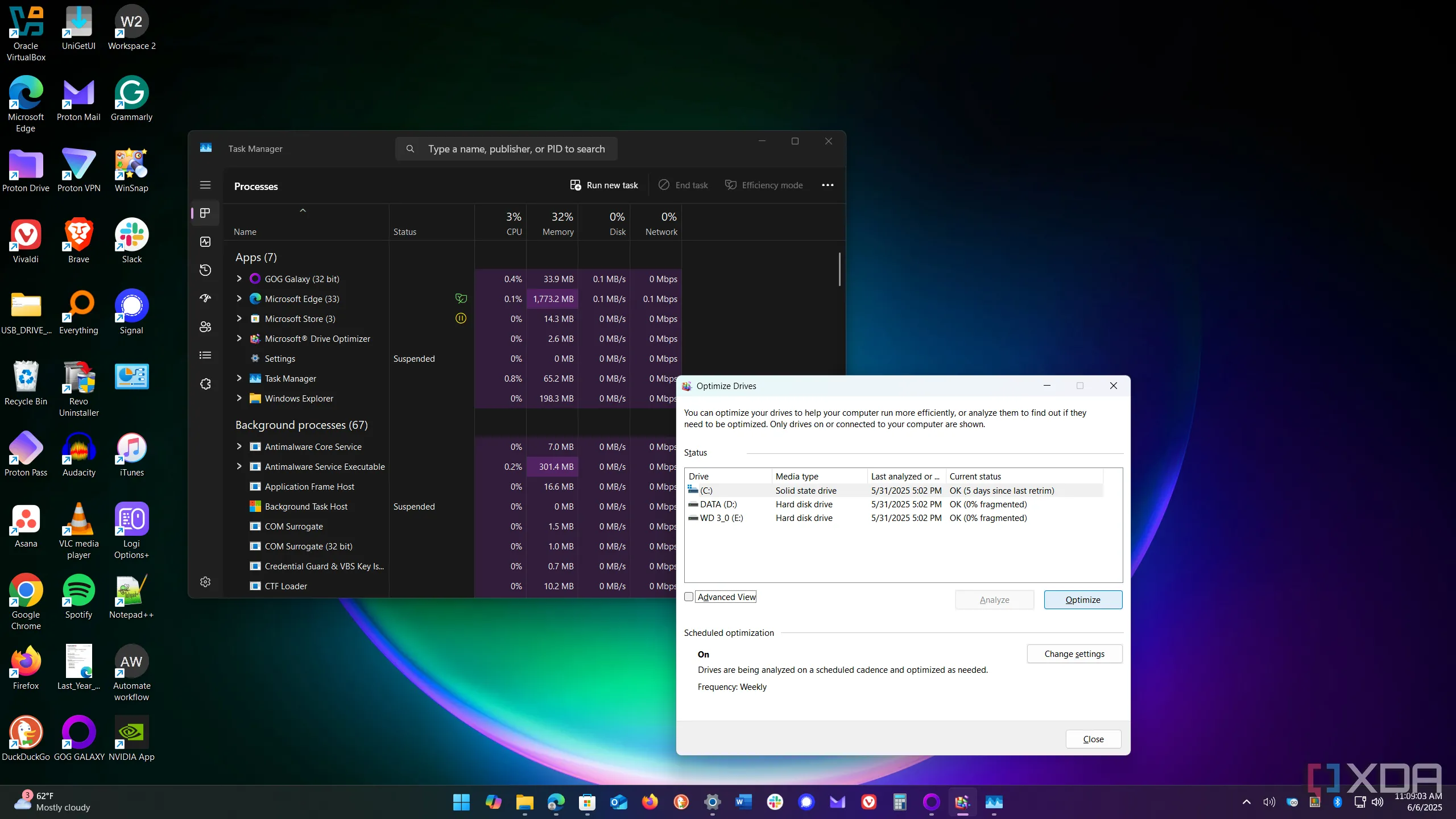 Giao diện công cụ chống phân mảnh ổ đĩa trong Windows 11
Giao diện công cụ chống phân mảnh ổ đĩa trong Windows 11
Thời kỳ máy tính còn sử dụng ổ cứng cơ học (HDD), việc chống phân mảnh ổ đĩa (defragmenting) để sắp xếp các khối dữ liệu liền mạch có thể cải thiện hiệu suất hệ thống và chơi game. Tất cả các máy tính thời đó đều trang bị HDD, và chống phân mảnh ổ đĩa là một thao tác phổ biến, dù kết quả mang lại cho hiệu năng game và hệ thống còn khá lẫn lộn. Việc sắp xếp các khối dữ liệu liền mạch giúp đầu đọc/ghi của ổ đĩa di chuyển ít hơn để truy cập dữ liệu.
Tuy nhiên, các hệ thống máy tính hiện đại ngày nay đều sử dụng ổ cứng thể rắn (SSD), loại ổ đĩa lưu trữ dữ liệu trong các ô nhớ mà không có bất kỳ bộ phận chuyển động nào. Do đó, việc chống phân mảnh là hoàn toàn không cần thiết. Thực tế, việc chống phân mảnh SSD còn có thể làm giảm tuổi thọ của ổ đĩa do tăng số chu kỳ ghi không cần thiết. Đây là một tính năng đã lỗi thời và không nên được sử dụng trên các hệ thống dùng SSD.
2. “Windows 11 không có cải tiến gì cho game”
Có không ít người dùng trên các diễn đàn game vẫn khẳng định rằng Windows 11 không mang lại bất kỳ cải tiến nào đáng kể so với Windows 10, vì vậy không có lý do gì để nâng cấp. Nhiều người than phiền về tình trạng khung hình chậm, màu sắc sai lệch, treo máy và thời gian tải game lâu. Tuy nhiên, Microsoft đã liên tục phát hành các bản cập nhật nhằm cải thiện hiệu suất chơi game. Gần đây nhất, phiên bản 24H2 đã cung cấp các bản sửa lỗi ổn định cho các trường hợp game bị treo hoặc đơ khi sử dụng card Nvidia. Bản cập nhật này cũng khắc phục các lỗi game gây ra Màn hình xanh chết chóc (BSOD).
Ngoài ra, các bản cập nhật còn sửa lỗi liên quan đến nội dung SDR sang HDR, giúp hình ảnh game sắc nét hơn. Chúng cũng giải quyết tình trạng phản hồi chậm, giảm mức sử dụng CPU, hạ nhiệt độ hệ thống khi chơi các tựa game nặng, và cải thiện khả năng tương thích phần cứng tổng thể. Với tính năng Auto HDR, người dùng đã báo cáo chất lượng hình ảnh được nâng cao rõ rệt đối với các game và hệ thống tương thích.
3. “Game trên Windows trông mờ và nhạt nhòa”
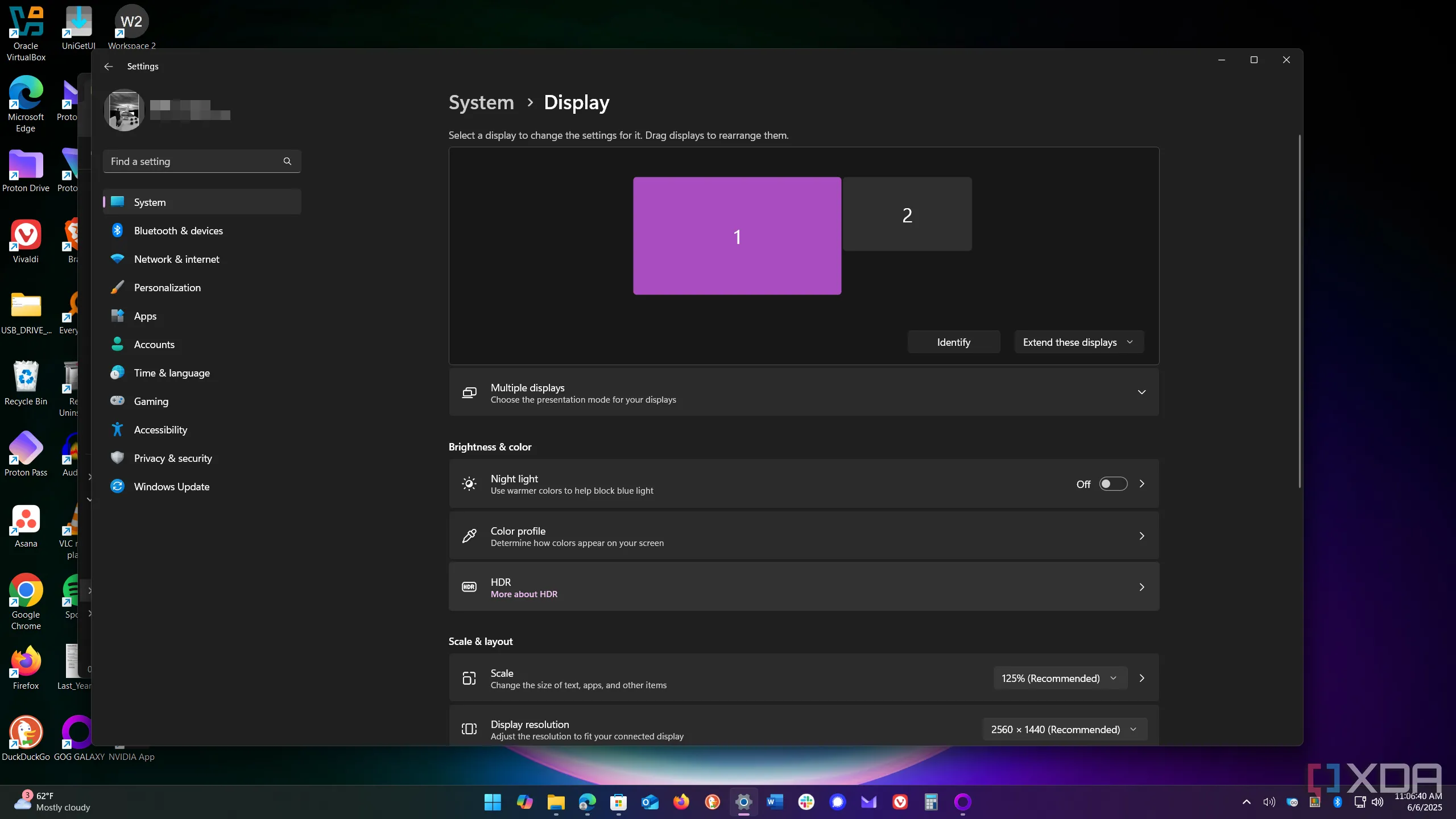 Hiển thị cài đặt HDR trên Windows 11
Hiển thị cài đặt HDR trên Windows 11
Một số người vẫn tin rằng game trên Windows thường trông mờ nhạt và kém sắc nét hơn. Tuy nhiên, việc bật tính năng Auto HDR có thể giải quyết vấn đề này. Điều này đặc biệt đúng khi bạn chơi các tựa game cũ hơn sử dụng dải tương phản động tiêu chuẩn (SDR). Tùy chọn Auto HDR sẽ tự động nâng cấp các game SDR tương thích lên chuẩn HDR, mang lại hình ảnh cải thiện đáng kể với màu sắc sống động và độ tương phản cao hơn.
Để tận dụng lợi ích này, bạn cần có màn hình và card đồ họa tương thích HDR. Nếu bạn có phần cứng phù hợp nhưng không chắc chắn liệu tính năng này đã được bật hay chưa, hãy truy cập vào Cài đặt -> Hệ thống -> Màn hình -> HDR. Chọn màn hình của bạn nếu bạn đang sử dụng nhiều màn hình, và bật tùy chọn Sử dụng HDR. Nếu bạn không thấy tùy chọn này, có nghĩa là hệ thống của bạn chưa được thiết lập để hỗ trợ HDR.
4. “Thời gian tải game trên Windows rất chậm”
Không ai muốn phải chờ đợi màn hình tải game khi chuyển sang chương tiếp theo. Để giảm bớt sự khó chịu này, Microsoft đã giới thiệu tính năng DirectStorage. Với phần cứng hiện đại, DirectStorage cho phép các ổ NVMe SSD truyền dữ liệu game trực tiếp đến GPU của bạn, kết hợp với Auto HDR để giảm đáng kể thời gian tải. Tính năng này cho phép các game gửi yêu cầu nhập/xuất (I/O) lớn song song và tận dụng tối đa băng thông cao của SSD. Dữ liệu có thể được đọc dưới dạng các gói nhỏ và thường xuyên để truyền tải liên tục.
Nếu không có DirectStorage, một lượng lớn dữ liệu phải được gửi giữa các thiết bị, gây ra tình trạng tải game chậm. Hơn nữa, dữ liệu được truyền tải hiệu quả hơn giữa SSD, GPU, CPU và RAM, giúp nâng cao hiệu suất chơi game tổng thể. Điều này cũng giúp giảm tải cho CPU, tránh tình trạng CPU phải làm tất cả công việc, từ đó giảm độ trễ. Nói một cách đơn giản, với phần cứng được hỗ trợ, game của bạn sẽ tải nhanh hơn đáng kể, đặc biệt là trên một cài đặt Windows 11 mới.
Để tối ưu hóa quá trình này, bạn có thể sử dụng một công cụ như Wintoys để tùy chỉnh Windows một cách nhanh chóng. Ứng dụng này thậm chí còn có một mục riêng dành cho các cài đặt chơi game, giúp việc cấu hình hiệu quả hơn nhiều so với việc tìm kiếm từng tùy chọn trong ứng dụng Cài đặt mặc định. Đây là một công cụ hữu ích mà bạn nên có trong bộ công cụ của mình, đặc biệt sau khi cài đặt lại Windows.
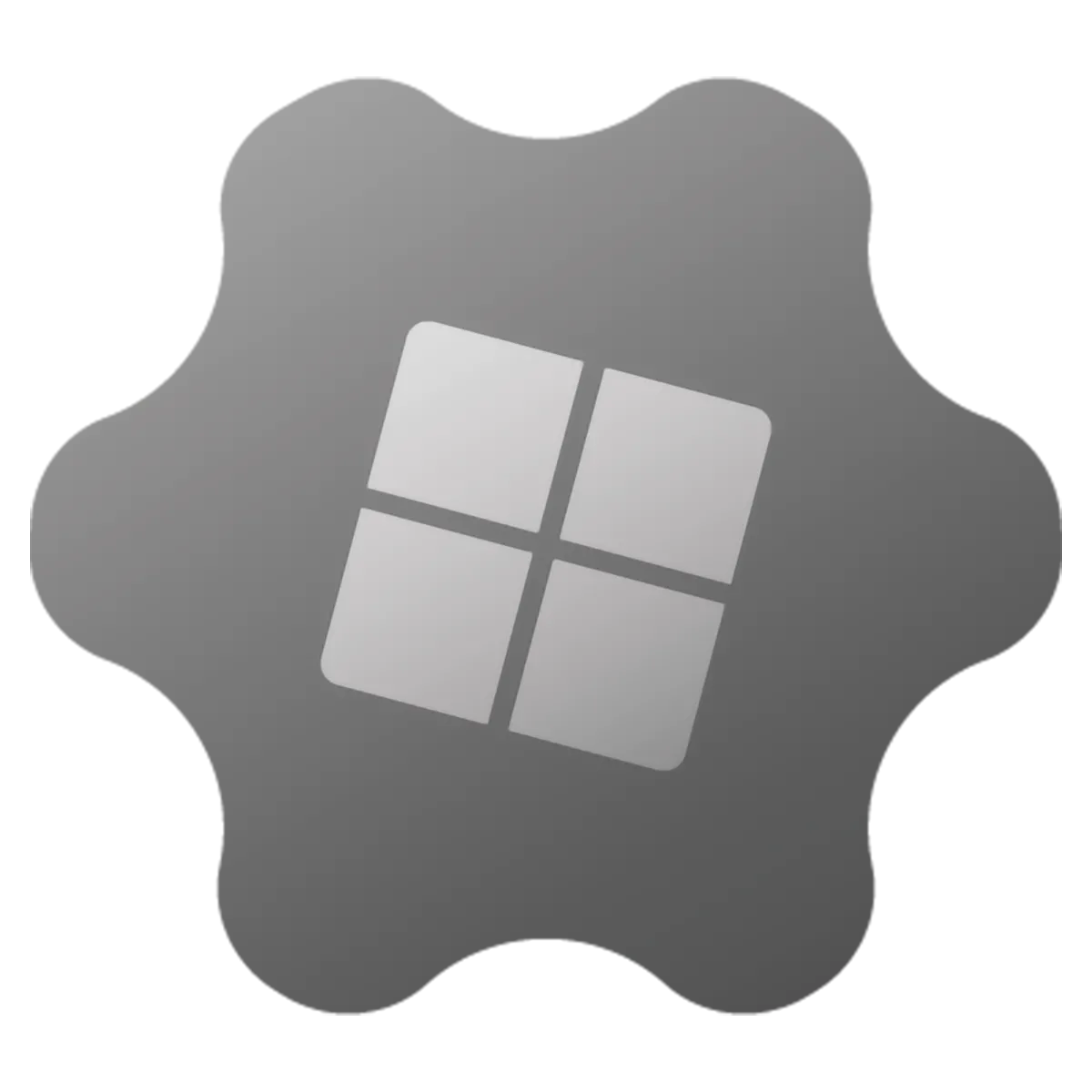 Biểu tượng ứng dụng Wintoys trên Windows
Biểu tượng ứng dụng Wintoys trên Windows
Wintoys
5. “Chế độ Game Mode của Windows hoàn toàn vô dụng”
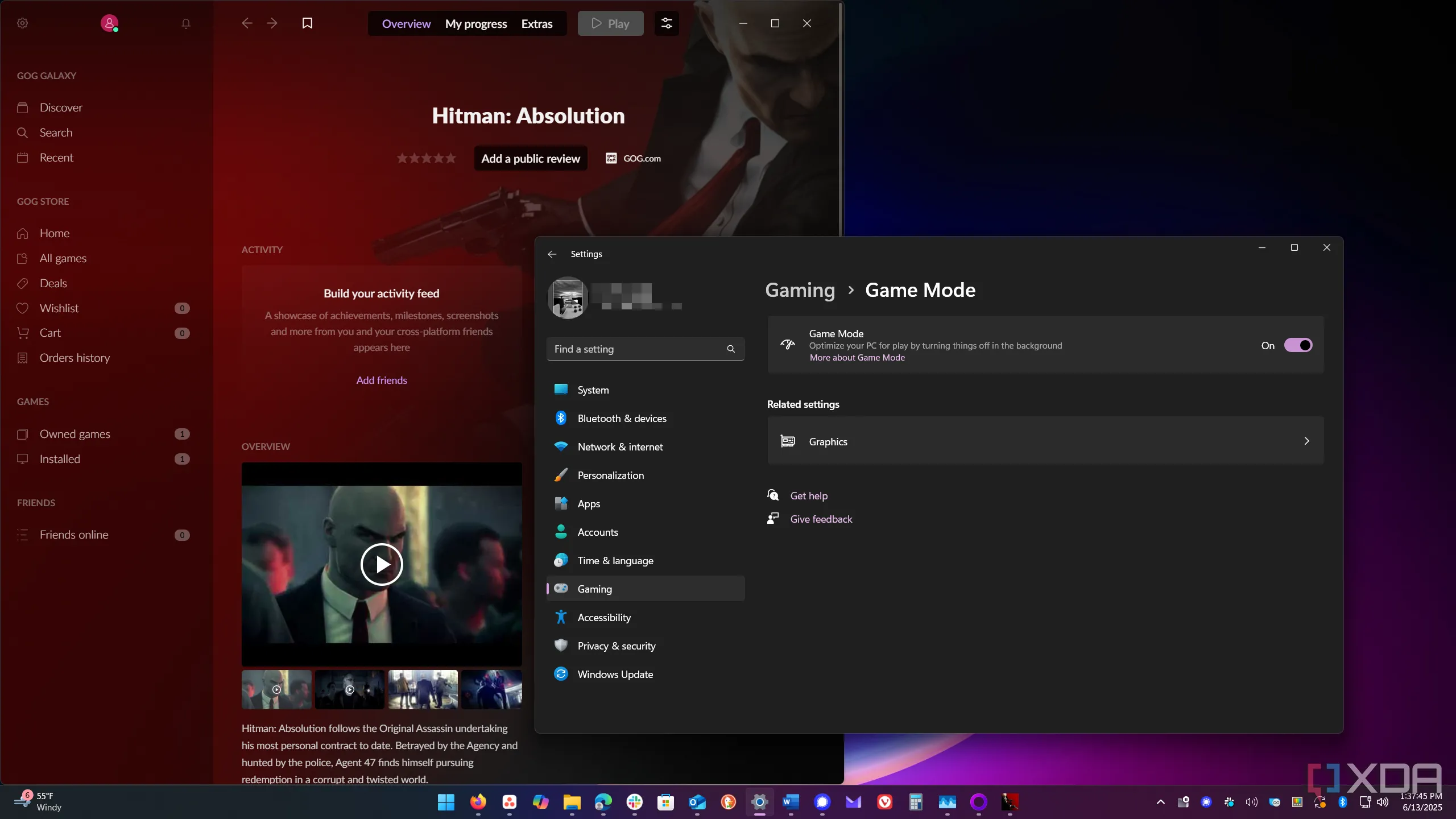 Hình ảnh minh họa bật chế độ Game Mode cho game Hitman Absolution
Hình ảnh minh họa bật chế độ Game Mode cho game Hitman Absolution
Bạn sẽ thường thấy mọi người tranh luận về việc liệu Chế độ Game Mode trên Windows có giúp cải thiện hiệu suất hay không. Thực tế là nó có khả năng nâng cao trải nghiệm chơi game của bạn, vì chế độ này sẽ tự động vô hiệu hóa các tiến trình chạy nền và các dịch vụ không cần thiết khác. Việc sử dụng Game Mode giúp tối ưu hóa hệ thống của bạn trong khi chơi game, mang lại sự ổn định tốt hơn, khung hình cao hơn và thời gian tải ngắn hơn. Dù không có giao diện đồ họa riêng, đây là một cài đặt quan trọng mà bạn có thể bật lên.
Game Mode cũng giúp ngăn chặn xung đột với các ứng dụng khác đang chạy trên hệ thống của bạn. Tất nhiên, mỗi hệ thống máy tính có sự khác biệt, và nếu bạn sở hữu một dàn máy gaming cực kỳ mạnh mẽ với GPU, RAM và SSD đời mới nhất, Game Mode có thể không mang lại hiệu ứng đáng chú ý. Tuy nhiên, đối với các PC cũ hơn, việc bật Game Mode thường sẽ cung cấp một trải nghiệm chơi game tốt hơn rõ rệt.
Trải Nghiệm Chơi Game Trên Windows Tốt Hơn Bạn Nghĩ
Những lầm tưởng mà bạn đã từng tin về chơi game trên Windows giờ đây đã không còn đúng. Mặc dù kết quả có thể khác nhau tùy thuộc vào cấu hình hệ thống của mỗi người, nhưng bạn hoàn toàn có thể yên tâm về khả năng chơi game trên nền tảng này. Với phần cứng phù hợp và các cài đặt được kích hoạt đúng cách, bạn sẽ có một trải nghiệm mượt mà, độ phản hồi cao với tốc độ khung hình và thời gian tải game được cải thiện đáng kể.
Ngay cả khi bạn sở hữu một hệ thống cũ hơn, bạn vẫn có thể tận dụng các cài đặt như Game Mode để nâng cao trải nghiệm chơi game của mình. Chỉ cần đảm bảo rằng bạn không cố gắng chạy game ở độ phân giải cao nhất và các thiết lập đồ họa tối đa vượt quá khả năng của hệ thống. Hơn nữa, điều quan trọng là phải luôn cập nhật driver card đồ họa của bạn, dù bạn có PC cũ hay một dàn máy siêu tốc. Hãy luôn nắm rõ khả năng tài nguyên hệ thống của mình để có thể chơi game một cách hiệu quả nhất. Đừng ngần ngại chia sẻ kinh nghiệm và ý kiến của bạn về việc tối ưu hóa chơi game trên Windows trong phần bình luận dưới đây tại khothuthuat.net!


